用计划任务实现定时关闭、开启网络连接
来源:网络收集 点击: 时间:2024-05-21【导读】:
通过计划任务及批处理文件实现定时关闭、开启网络连接工具/原料morewindows7、windows10、计划任务、方法/步骤1/8分步阅读 2/8
2/8 3/8
3/8
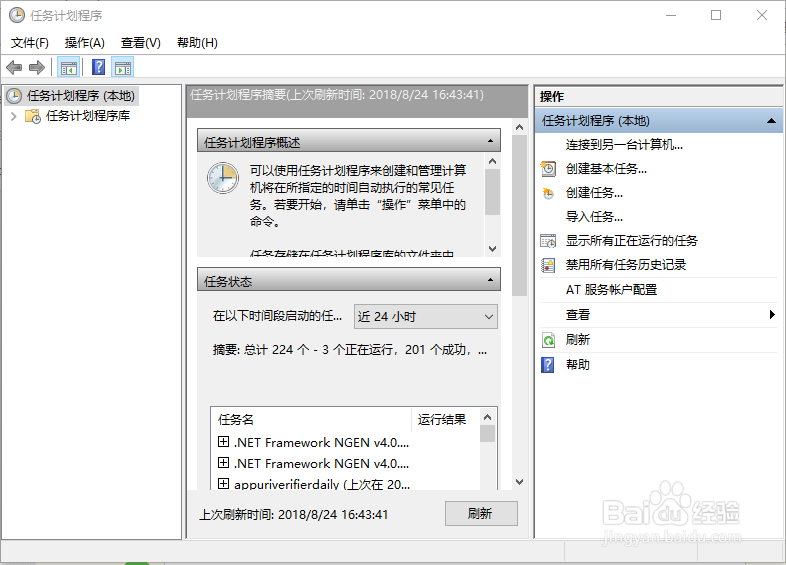 4/8
4/8 5/8
5/8
 6/8
6/8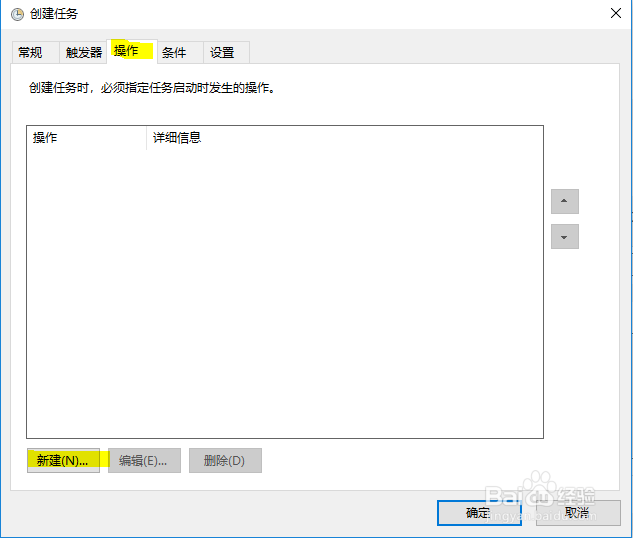
 7/8
7/8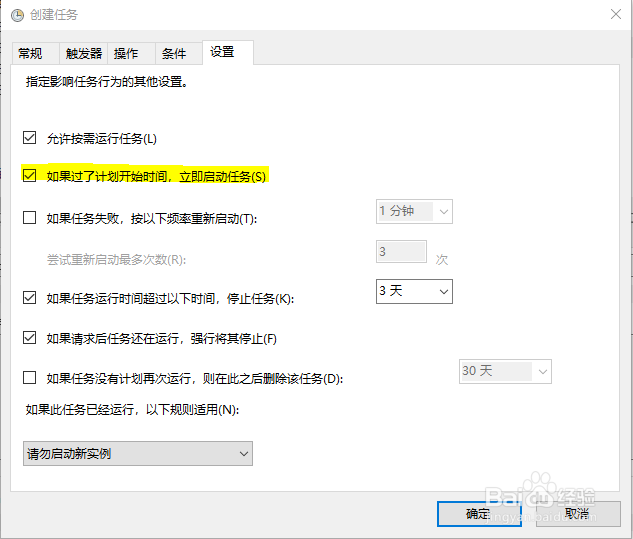 8/8
8/8 注意事项
注意事项
首先我们要知道启用、禁用网卡的命令:
启用网卡:netsh interface set interface Wi-Fi enabled
禁用网卡:netsh interface set interface Wi-Fi disabled
这里WiFi就是网卡名称,可以改成你自己的网卡名称,网卡名称查看方法如图:
 2/8
2/8新建两个文本文档,分别输入启用或禁用网卡的命令、保存。然后把文件扩展名改为.bat。
 3/8
3/8在“开始”搜索框中输入“计划任务”,打开计划任务窗口。

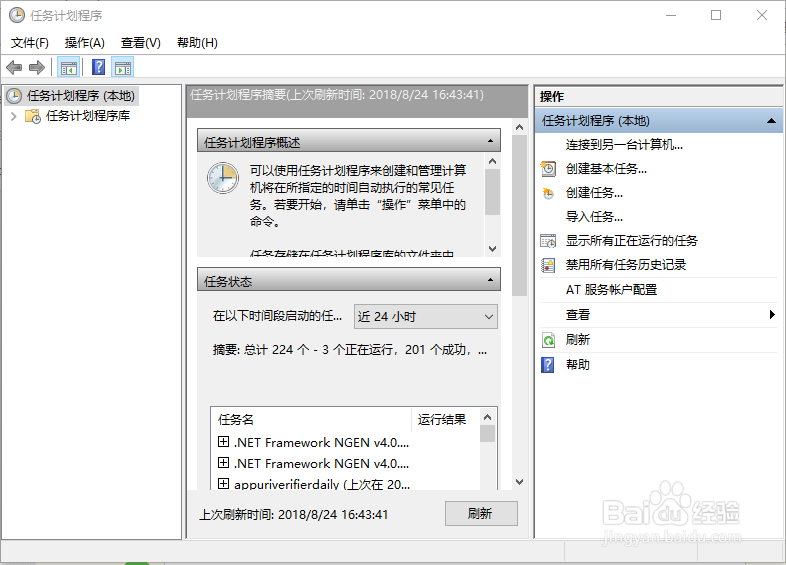 4/8
4/8创建网卡禁用任务:点击“操作”-“创建任务”,输入任务名称,选择“不管用户是否登陆都要运行(W)”,勾选“使用最高权限运行”
 5/8
5/8设置触发器:选择“触发器”选项卡,点击“新建”,设置好执行时间,然后点击“确定”。

 6/8
6/8设置执行的操作:选择“操作”选项卡,点击“新建”,在弹出窗口下拉列表选择“启动程序”,浏览选择我们之前做好的.bat文件,然后点击“确定”。
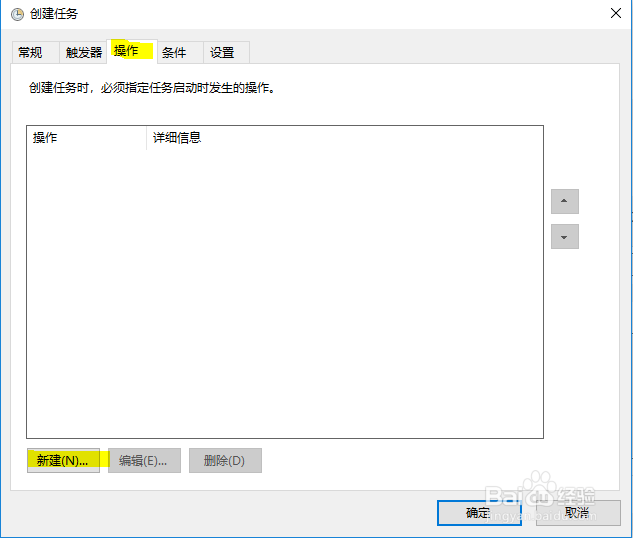
 7/8
7/8最后我们要在“设置”选项卡,勾选“如果过了计划开始时间,立即启动任务”,然后点击“确定”。这样禁用网卡的任务我们就做好了。
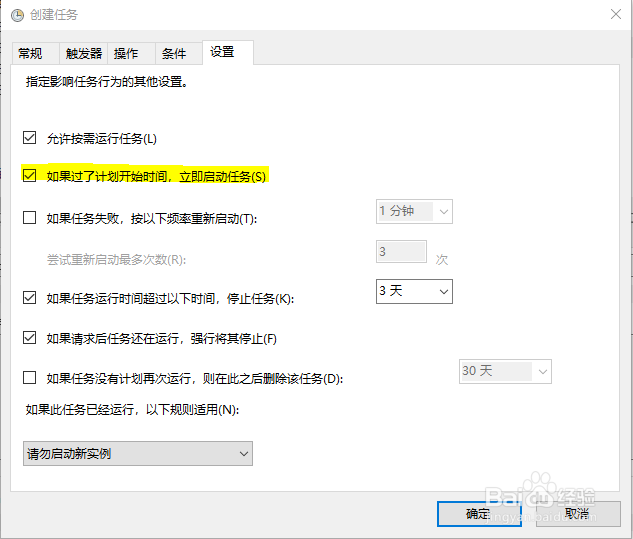 8/8
8/8再参照上面的方法创建启用网卡的任务,完成效果如下图所示。
 注意事项
注意事项任务创建完成之后,.bat文件不要移动或删除,否则任务无法执行
版权声明:
1、本文系转载,版权归原作者所有,旨在传递信息,不代表看本站的观点和立场。
2、本站仅提供信息发布平台,不承担相关法律责任。
3、若侵犯您的版权或隐私,请联系本站管理员删除。
4、文章链接:http://www.1haoku.cn/art_816523.html
上一篇:光遇皇冠怎么获得
下一篇:工商银行怎么取消3元短信费
 订阅
订阅